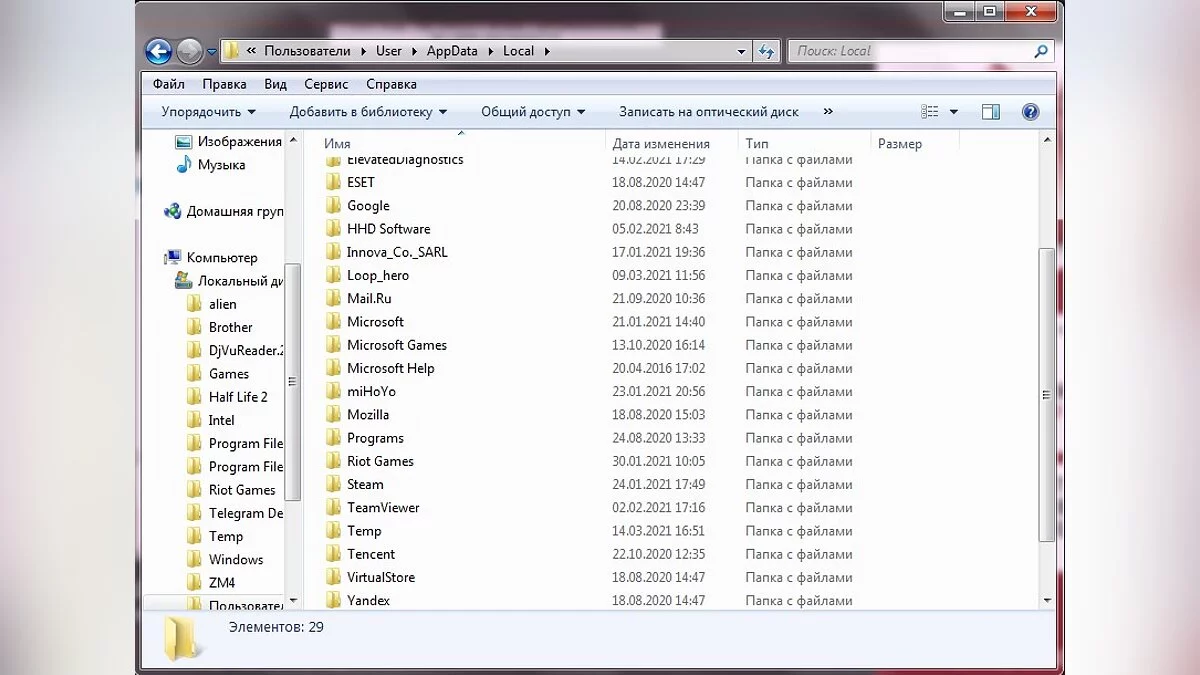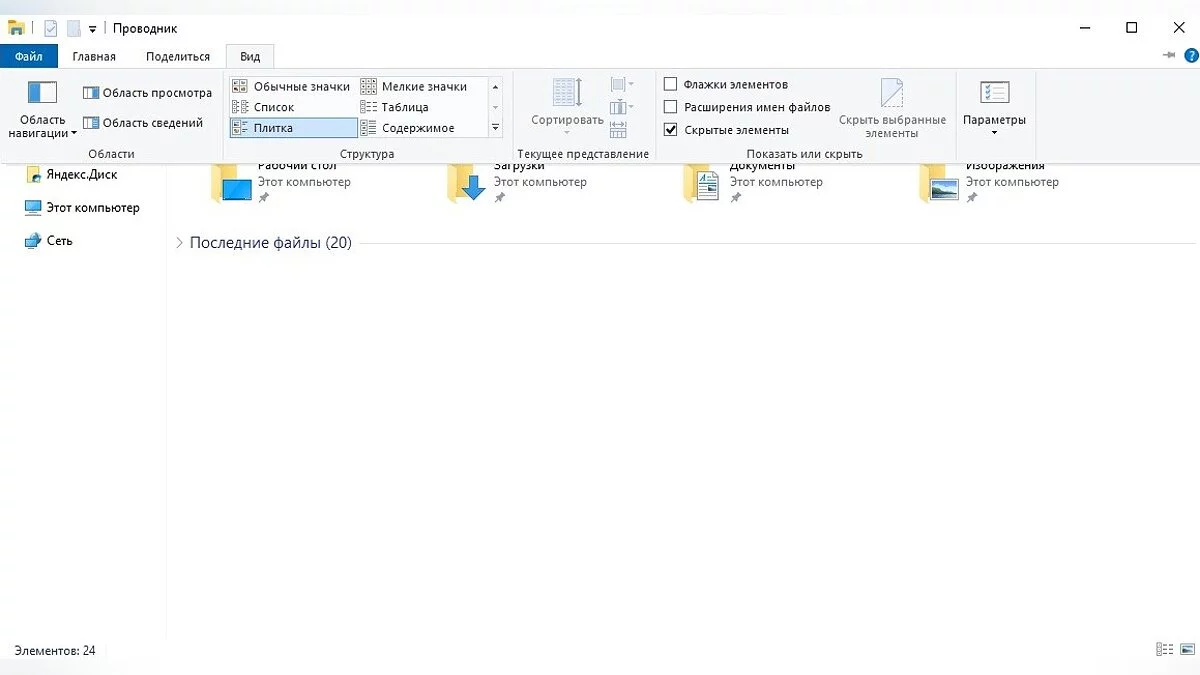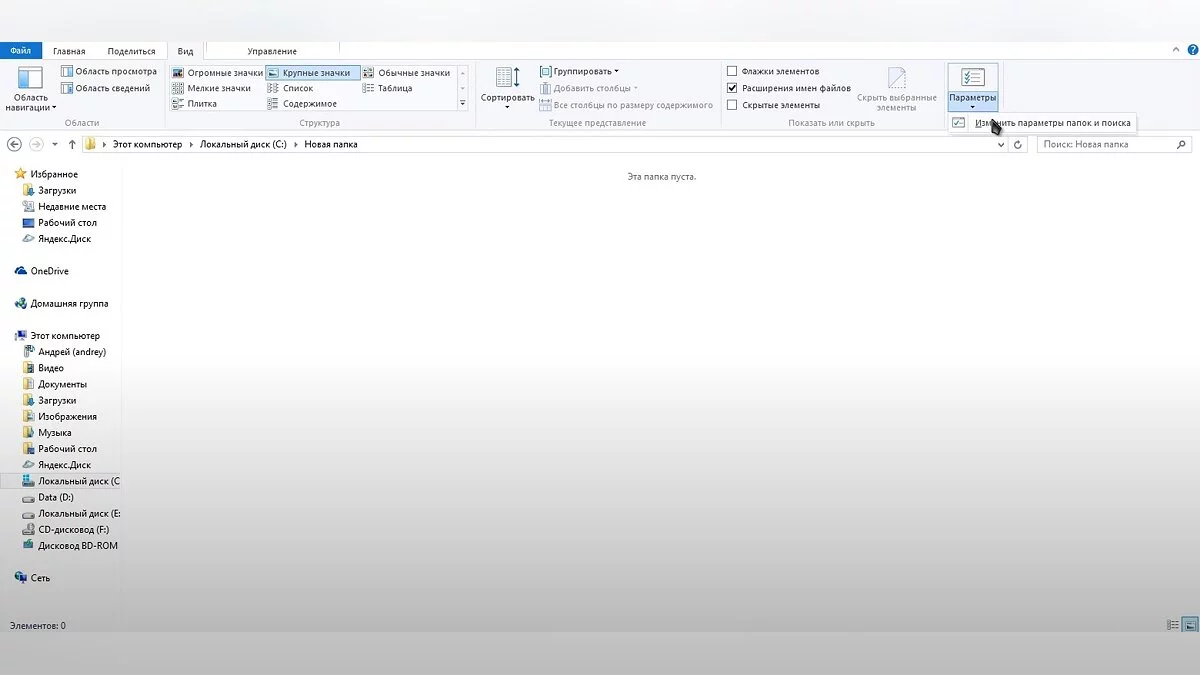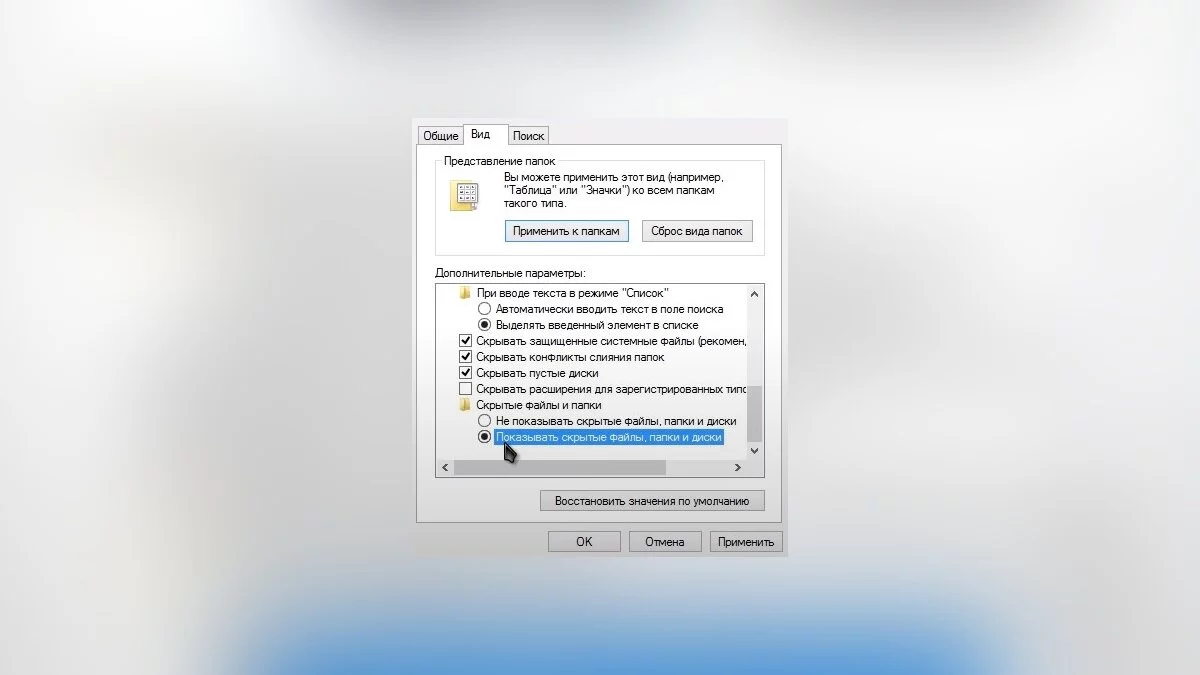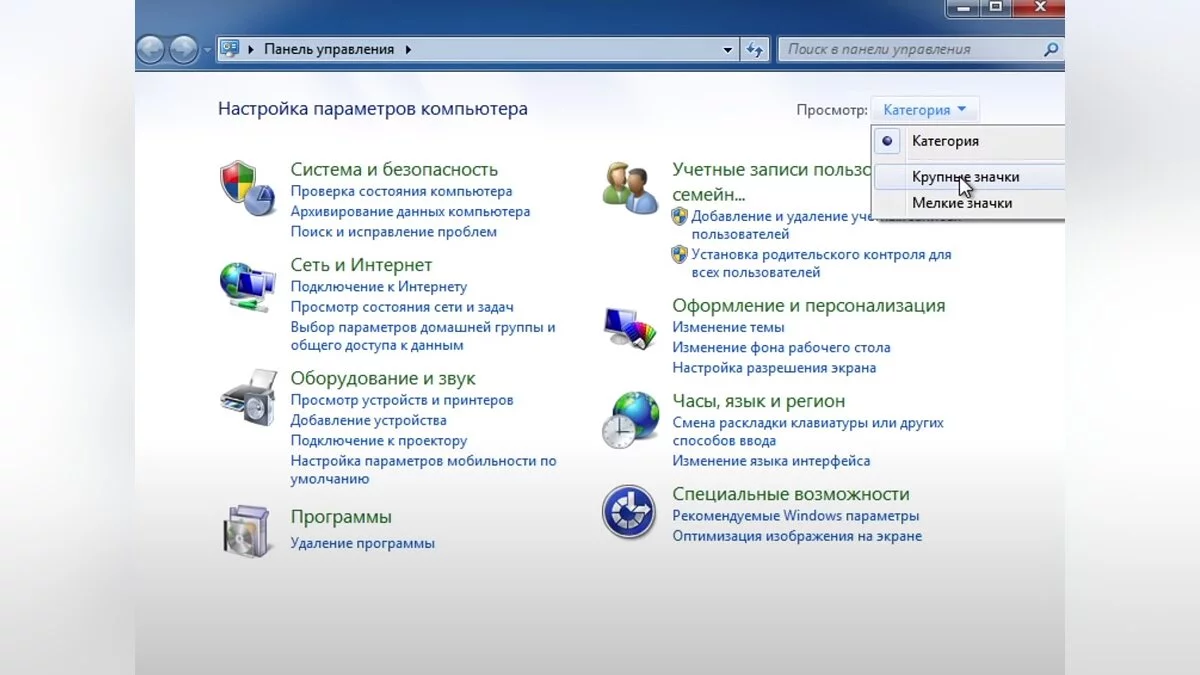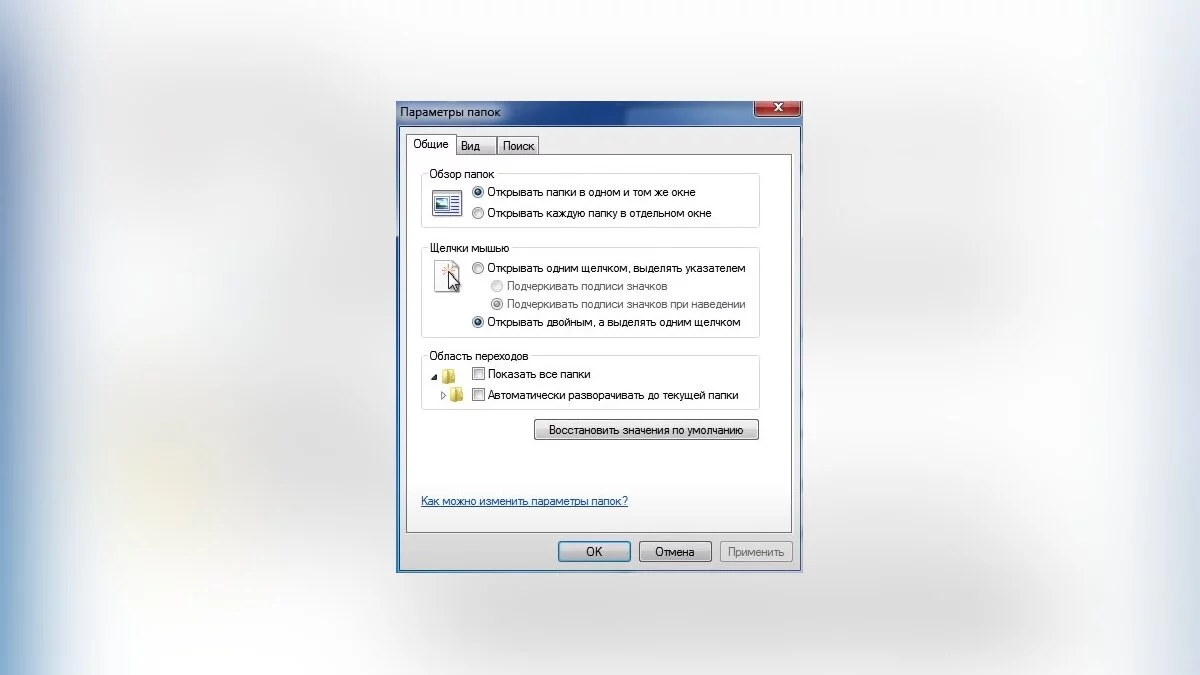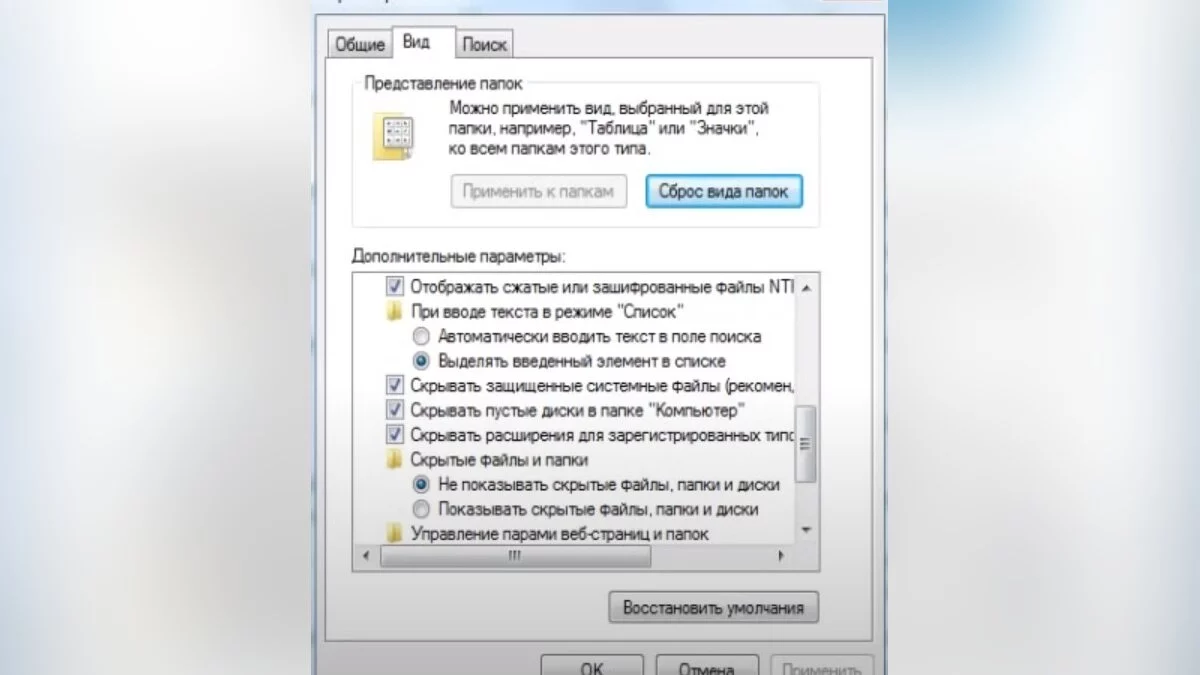Dónde encontrar archivos guardados de Forza Horizon 4

A veces, buscar archivos de guardado de juegos se vuelve problemático debido a la multitud de carpetas, sus nombres encriptados y cosas por el estilo. En esta guía, te diremos dónde encontrar los archivos de guardado para el popular simulador de carreras Forza Horizon 4 dependiendo de la plataforma.
Cómo encontrar archivos de guardado de Forza Horizon 4 en Xbox
Al jugar carreras en Xbox, no necesitas preocuparte por dónde buscar archivos de guardado si es necesario. Todos los archivos de guardado del juego en esta plataforma se almacenan en la nube y se restauran automáticamente al reinstalar el juego.
Dónde encontrar archivos de guardado de Forza Horizon 4 en Windows
Si el juego está instalado en Windows, necesitarás buscar a través de carpetas. Pueden ser necesarias acciones adicionales para ver carpetas ocultas. Los archivos de guardado para la mayoría de los juegos generalmente se almacenan en la carpeta AppData en la sección de Usuarios del disco C.
Puede haber dos rutas diferentes a los archivos de guardado de Forza Horizon 4 en una computadora. La primera es la más común:
- Abre el disco C y ve a la carpeta Usuarios;
- Selecciona la carpeta con tu nombre de usuario del sistema (por ejemplo, Usuario o Admin);
- Abre la carpeta AppData, luego Local;
- A continuación, encuentra la carpeta Packages y dentro de ella Microsoft. SunriseBaseGame_8wekyb3d8bbwe;
- Abre la carpeta SystemAppData, donde se almacenan los archivos necesarios.
La ruta completa a los archivos se ve de la siguiente manera:
C:/Users/username/AppData/Local/Packages/Microsoft. SunriseBaseGame_8wekyb3d8bbwe/SystemAppData
Si no puedes encontrar los archivos de guardado utilizando el primer método, entonces abre el Explorador e ingresa la siguiente consulta de búsqueda:
%localappdata%/Packages/Microsoft. SunriseBaseGame_8wekyb3d8bbwe/SystemAppData/wgs
La consulta %localappdata% te llevará automáticamente a una carpeta con varios datos almacenados en el disco local. La carpeta wgs será el lugar donde se almacenan los guardados.
Cómo mostrar carpetas ocultas si la sección AppData no es visible
A veces, la carpeta AppData está oculta por el sistema. Para verla en Windows 10, necesitas:
- Abre el Explorador;
- Abre el menú Ver;
- Marca la casilla Elementos ocultos.
Ahora intenta encontrar la carpeta AppData nuevamente utilizando el esquema descrito anteriormente.
En Windows 8, las acciones son ligeramente diferentes:
- Abre el Explorador de archivos o cualquier carpeta;
- Abre el menú Ver;
- En la esquina superior derecha, selecciona Opciones y luego Cambiar opciones de carpeta y búsqueda;
- En la ventana de opciones, ve a la pestaña Ver;
- En la parte inferior, encuentra Archivos y carpetas ocultos y selecciona la opción Mostrar archivos, carpetas y unidades ocultos;
- Haz clic en Aplicar para guardar los cambios.
En Windows 7, cambiar estas configuraciones se hace en el Panel de control:
- Desde el menú Inicio, abre el Panel de control;
- Ve a Apariencia y personalización o en la sección Ver cambia de Categoría a Iconos grandes;
- Selecciona Opciones de carpeta;
- En la ventana de opciones, ve a la pestaña Ver;
- En la parte inferior, encuentra Archivos y carpetas ocultos y selecciona la opción Mostrar archivos, carpetas y unidades ocultos;
- Haz clic en Aplicar para guardar los cambios.
Otras guías
- Deriva Efectiva en Forza Horizon 4: Mejores Coches y Configuraciones de Ajuste para Derivar
- Los coches más rápidos en Forza Horizon 4
- Cómo Hacer Mucho Dinero en Forza Horizon 4
- Cómo configurar un volante en Forza Horizon 4: qué hacer si el juego no reconoce el volante
- Mapa de todos los hallazgos de granero en Forza Horizon 4: Dónde encontrar y cómo encontrar todos los hallazgos de granero
- Dónde encontrar todos los tesoros en Forza Horizon 4: Mapas de todos los tesoros
- Cooperativa en Forza Horizon 4: Cómo jugar con amigos
- The Fastest Cars in Forza Horizon 4
- Where to Find All Treasures in Forza Horizon 4: Maps of All Treasures
- Map of All Barn Finds in Forza Horizon 4: Where to Find and How to Find All Barn Finds
-
Mapa de todos los hallazgos de granero en Forza Horizon 4: Dónde encontrar y cómo encontrar todos los hallazgos de granero
-
Los coches más rápidos en Forza Horizon 4
-
Cómo configurar un volante en Forza Horizon 4: qué hacer si el juego no reconoce el volante
-
Dónde encontrar todos los tesoros en Forza Horizon 4: Mapas de todos los tesoros
-
Deriva Efectiva en Forza Horizon 4: Mejores Coches y Configuraciones de Ajuste para Derivar